用上Win8中文版之后,开始怀念Windows独有的“开始”按钮?还Win8一个“开始”其实很简单,借助一个小工具Start8 就能轻松做到。但在使用Start8之后,笔者有一种感觉,Win8有开始不如没有开始!Win8的Metro开始才是Win8的真正开始!
安装上Start8(英文版)之后,Win8的开始就改头换面,不用切换到Metro全屏模式就能看到Metro界面。如图1所示,Win8开始强势回归!当然,点击“开始”上的应用,还是会切换到全屏模式的Metro界面。
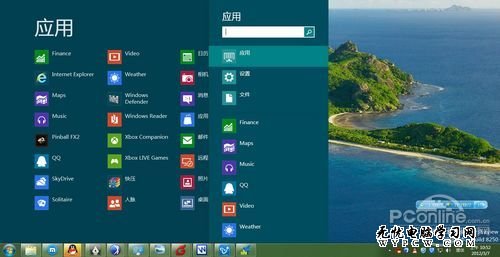
Win8的开始按钮复活了
注:Start8是非微软官方的第三方软件,请大家要注意。
安装Start8
Start8的安装过程很简单,但不人性化(金山毒霸2012的安装只需点一下鼠标),狂点“下一步”就安装好整个Start8。
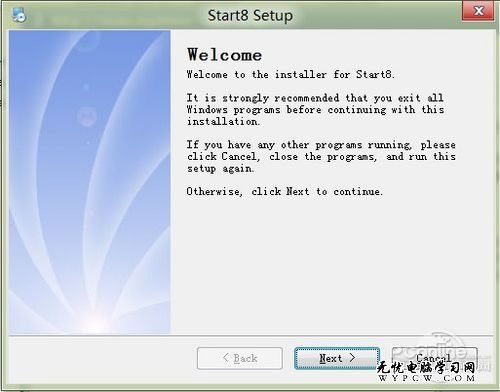
next
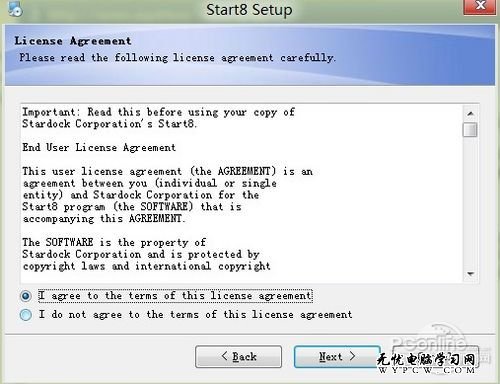
next
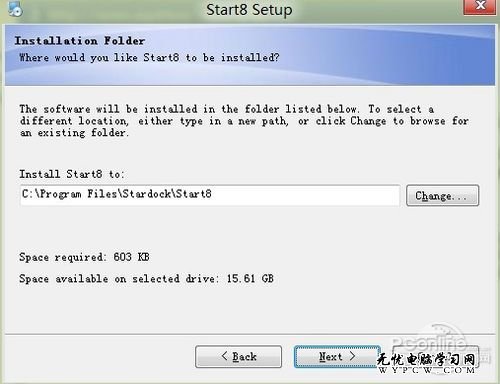
next
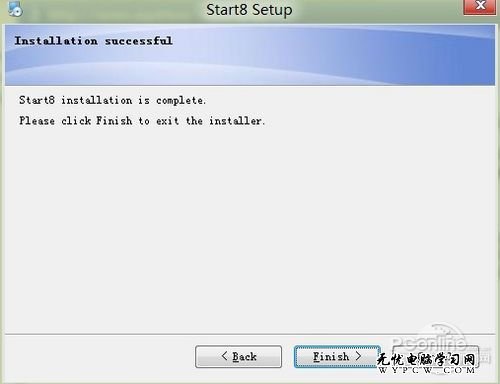
Finish
三个next、一个I agree XXX,就可以搞定整个Start8的安装。安装时间不超过10秒。
卸载Start8
在体验了Start8 10分钟之后,笔者倒是开始怀念Win8原生的Metro模式“开始”了。于是,决定卸载这个Start8。
卸载Start8的方法很简单,只需在Metro模式下的“开始”找到Start8这个图标,然后点击“右键”,再点击“卸载”就行!
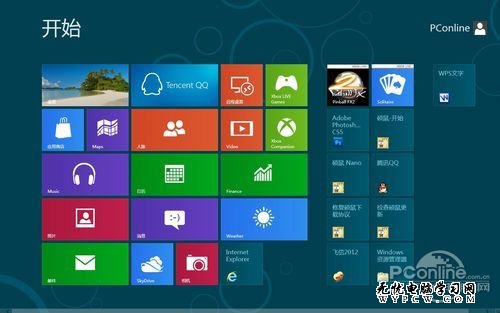
Win8原生的开始
一分钟不到,Win8原生的“开始”又回归了!
写在最后
Win8原生的“开始”可能在刚开始会让用户不习惯,但只用用多几遍,很快就能习惯这个Win8的新开始!反正笔者做到了,现在没有Win8的原生开始反而绝对不习惯。如果哪一位Win8用户不喜欢原生的Metro开始,可以安装Start8来体验一下其他的开始模式!
(责任编辑:武林网)
新闻热点
疑难解答